Закрепить веб-сайт в меню «Пуск» с помощью Microsoft Edge в Windows 10
Как закрепить веб-сайт в меню Пуск с помощью Microsoft Edge в Windows 10
Начиная с Edge 87.0.663.0, браузер получил еще одну запланированную ранее функцию - возможность закреплять открытые веб-сайты в меню «Пуск». Это приятное дополнение к возможность закрепить URL-адреса на панели задач, который существует в Edge довольно давно.
Рекламное объявление
Microsoft Edge теперь является браузером на основе Chromium с рядом эксклюзивных функций, таких как Читай вслух и сервисы, привязанные к Microsoft вместо Google. Браузер уже получил несколько обновлений с поддержкой устройств ARM64 в Edge Stable 80. Кроме того, Microsoft Edge по-прежнему поддерживает ряд устаревших версий Windows, включая Windows 7, которая недавно была достиг конца поддержки. Проверить Версии Windows, поддерживаемые Microsoft Edge Chromium а также Последняя дорожная карта Edge Chromium. Наконец, заинтересованные пользователи могут скачать Установщики MSI для развертывания и настройки.

Для предварительных версий Microsoft в настоящее время использует три канала для доставки обновлений для Edge Insiders. Канал Canary получает обновления ежедневно (кроме субботы и воскресенья), канал Dev получает обновления еженедельно, а канал Beta обновляется каждые 6 недель. Microsoft - это будет поддерживать Edge Chromium в Windows 7, 8.1 и 10, наряду с macOS, в ближайшее время Linux и мобильные приложения на iOS и Android. Пользователи Windows 7 будут получать обновления до 15 июля 2021 г..
Microsoft упомянула функцию закрепления сайтов в последней дорожной карте для браузера Edge.
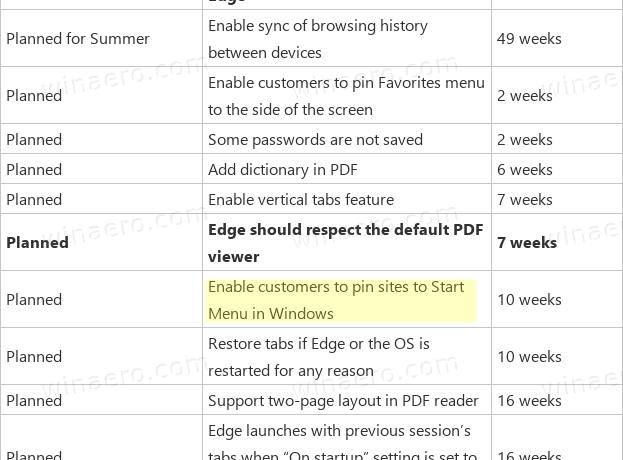
Итак, теперь функция уже доступна в браузере.
Чтобы закрепить веб-сайт в меню «Пуск» с помощью Microsoft Edge в Windows 10,
- Откройте Microsoft Edge.
- Перейдите на веб-сайт, который хотите закрепить на начальном экране.
- Нажмите на кнопку «Настройки» (Alt + F).
- Выбирать
Дополнительные инструменты> Закрепить в началеиз меню.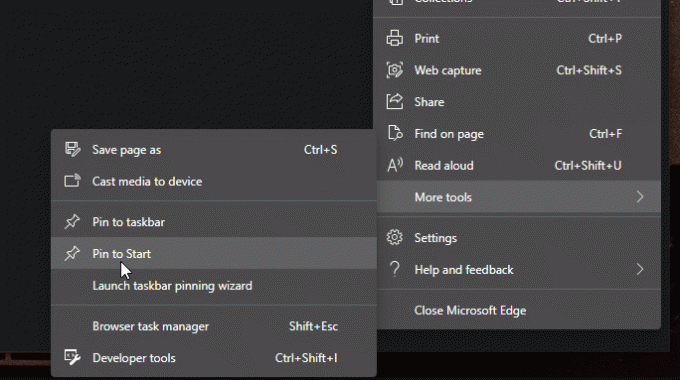
- Введите желаемое имя для плитки меню Пуск.

- Подтвердите операцию, нажав Да в следующем запросе.

- Через несколько секунд в меню «Пуск» появится новая плитка, указывающая на выбранный вами веб-сайт.

Актуальные версии Edge
- Стабильный канал: 85.0.564.70
- Бета-канал: 86.0.622.36
- Канал разработчиков: 87.0.658.0
- Канарский канал: 87.0.663.0
Скачать Microsoft Edge
Вы можете скачать предварительную версию Edge для инсайдеров отсюда:
Скачать предварительную версию Microsoft Edge Insider
Стабильная версия браузера доступна на следующей странице:
Скачать Microsoft Edge Stable
Примечание. Microsoft начала предоставлять Microsoft Edge пользователям Windows через Центр обновления Windows. Обновление предназначено для пользователей Windows 10 версии 1803 и выше и заменяет классическое приложение Edge после установки. Браузер, когда поставляется с KB4559309, делает невозможным его удаление из настроек. Ознакомьтесь со следующим обходным путем: Удалите Microsoft Edge, если кнопка удаления неактивна
Благодаря Лео для хедз-ап.


